Win10修改注冊表權限方法:
一:解決權限不足
1、在首先右鍵選擇你要更改注冊表項上點擊右鍵,選擇“權限”。如圖:

這時會打開“Network的權限”設置窗口。如圖:
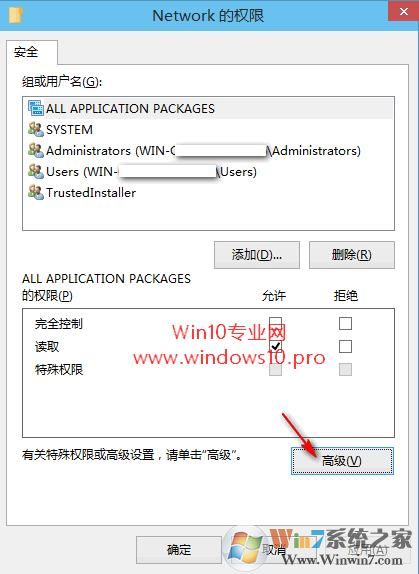
點擊下面的“高級”按鈕打開“Network的高級安全設置”窗口。如圖:
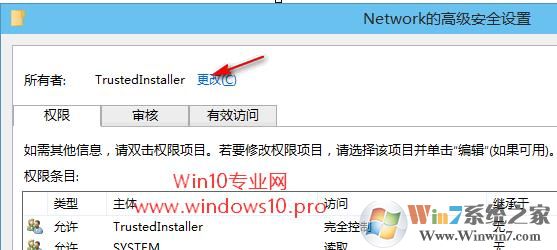
點擊“所有者:TrustedInstaller”右側的“更改”按鈕,打開“選擇用戶或組”窗口。如圖:
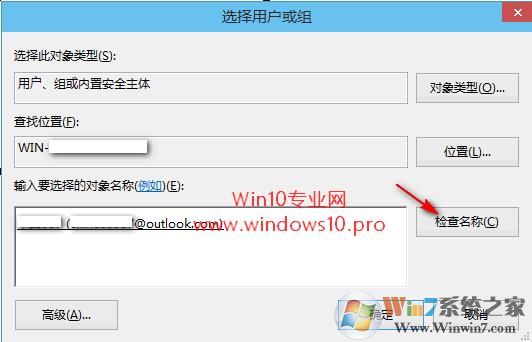
在“輸入要選擇的對象名稱”框中輸入當前用戶名,然后點擊右側的“檢查名稱”按鈕。如果輸入正確,點擊“檢查名稱”之后就會自動把你輸入的對象名稱顯示為標準的用戶名稱,并添加下劃線(如上圖);反之,如果輸入的用戶名錯誤,點擊“檢查名稱”之后就會顯示提示。
PS: 如果你不清楚當前登錄系統的用戶名,或者圖省事,你也可以輸入“Everyone”,這個不會有錯,但是卻會修改所有用戶的權限,可能存在安全隱患。
然后點擊“確定”關閉“選擇用戶或組”窗口,回到“Network的高級安全設置”窗口,你會發現“所有者”已經變成了你剛才輸入的用戶。然后點擊“確定”關閉“Network的高級安全設置”窗口,回到“Network的權限”設置窗口。選中“組或用戶名”列表中的“Administrators”,然后在下面的“Administrators的權限”設置框中勾選“完全控制”。如圖:
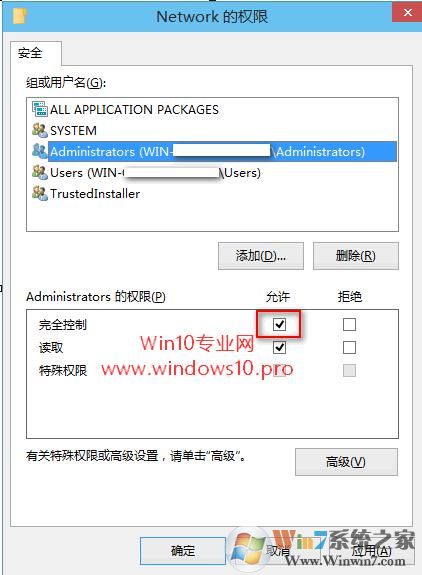
修改完成后 Network項下的所有數據都可以修改了~我們也就獲得了修改權限。
二、鎖定數值防修改和寫入
1、右鍵你要設置的注冊表項,選擇權限;
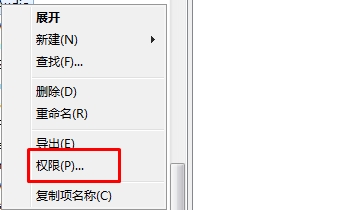
2、接下來點擊高級選項;
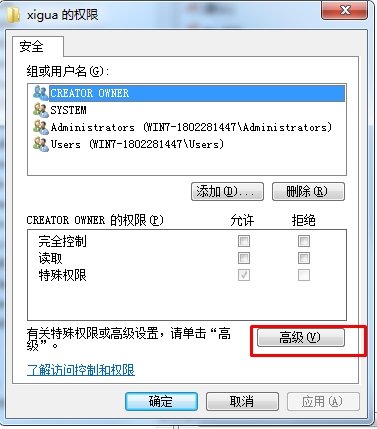
3、接下來選擇用戶進行編輯,注意多個用戶都需要編輯;

4、把設置數值,刪除,寫入所有者這幾項都設置為拒絕。
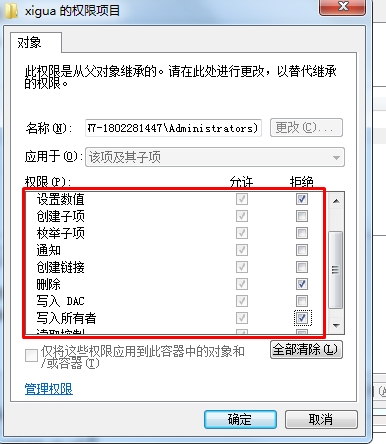
設置完成之后確定保存,然后任何軟件都不能對注冊表進行更改了,但是讀取是正常的哦。